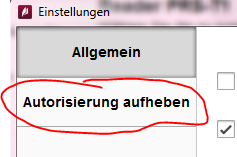Mit den Netzteilen für die Sony eBook Reader PRS-T1 ist das so eine Sache, es funktionieren nicht alle. Und mal ganz ehrlich: 25,– Euro für das originale Ladegerät von Sony ist mir einfach zu teuer.
4 alternative Netzteile habe ich ausprobiert (Hama, Belkin und 2 Noname Produkte), die alle bei iPads und iPods und angeblich auch für Sony PRS Geräte funktionieren. Bei meinem eBook-Reader allerdings nicht. Die Beratung im Mediamarkt war leider auch unprofessionell und lautete nur: Das geht schon… es ging aber nichts. Laut Artikeln im Netz benötigt der Sony Reader auch auf dem Datenkabel 5V Spannung (aber um das zu prüfen bin ich zu wenig Techniker).
Meine Tochter hat ein Samsung Smartphone und als ich ihr Ladegerät mal verwendet habe hatte ich endlich Erfolg. Und mit ein wenig Recherche im Internet wurde dies auch im Sony eBook-Reader Forum von einem anderen Nutzer bestätigt.
Für 4,50 Euro (inkl. Porto ❗ ) habe ich mir jetzt ein original Samsung Ladegerät Typ ETA0U10EBE (für Galaxy S Plus und Galaxy S super und andere) besorgt und das funktioniert super. Meine ersten Versuche haben auch gezeigt, dass dieses Gerät den Sony PRS-T1 Reader auch komplett auflädt. (Was angeblich bei einigen alternativen Ladegeräten nicht der Fall ist, aber selbst, wenn nur 90% der Ladung erreicht würde ist das OK und würde den internen Akku auch schonen). Das ETA0U10EBE ist wunderbar klein, leicht und kompakt, preiswert und überall zu haben.
Happy eBook Reading 😉